Rumah >Tutorial sistem >Siri Windows >Cara melaraskan tetapan untuk meningkatkan volum mikrofon win7
Cara melaraskan tetapan untuk meningkatkan volum mikrofon win7
- WBOYWBOYWBOYWBOYWBOYWBOYWBOYWBOYWBOYWBOYWBOYWBOYWBke hadapan
- 2024-01-01 16:05:191037semak imbas
Apabila kita menggunakan sistem pengendalian win7, kadangkala kita mungkin menghadapi situasi di mana kita perlu menggunakan mikrofon komputer. Jadi untuk masalah bagaimana untuk melaraskan tetapan apabila bunyi mikrofon win7 terlalu kecil dan tidak boleh dipertingkatkan, editor berpendapat bahawa kita boleh mengubah suai pilihan yang berkaitan dalam pensintesis bunyi komputer. Mari kita lihat bagaimana editor melakukannya untuk langkah terperinci~ Saya harap ia dapat membantu anda.
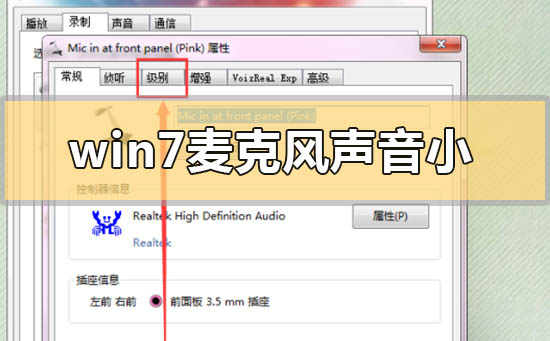

Cara melaraskan tetapan apabila bunyi mikrofon win7 terlalu rendah dan tidak boleh dipertingkatkan
1. Klik kanan ikon "Speaker" pada bar pemberitahuan dan klik "Peranti Rakaman" dalam menu.
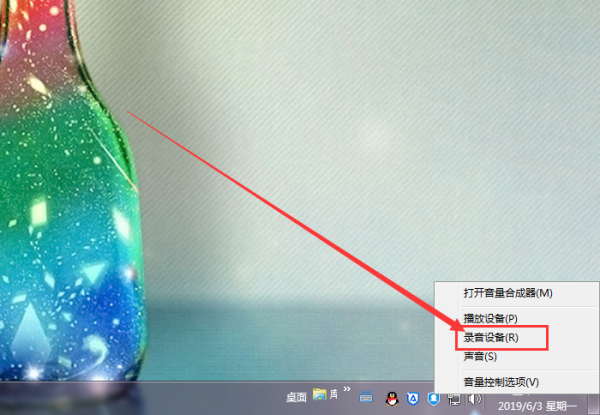
2. Klik pada peranti rakaman yang sedang digunakan, dan kemudian klik "Properties" di sudut kanan bawah.
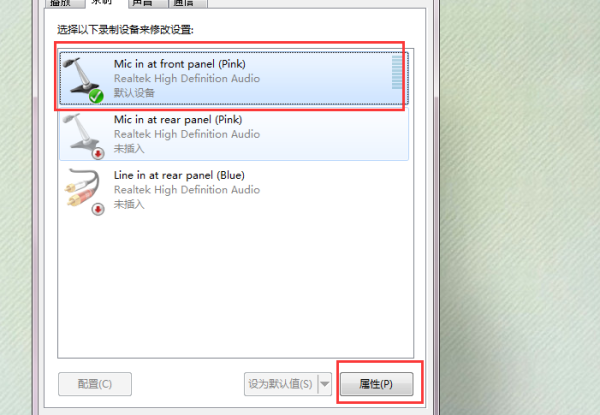
3 Klik pilihan "Tahap" pada bar alat.
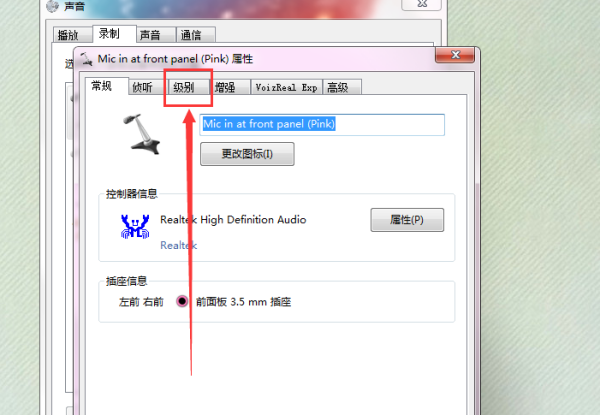
4. Laraskan bunyi pertama kepada 100%, dan kemudian tingkatkan bunyi kedua kepada gandaan yang sesuai mengikut keperluan.
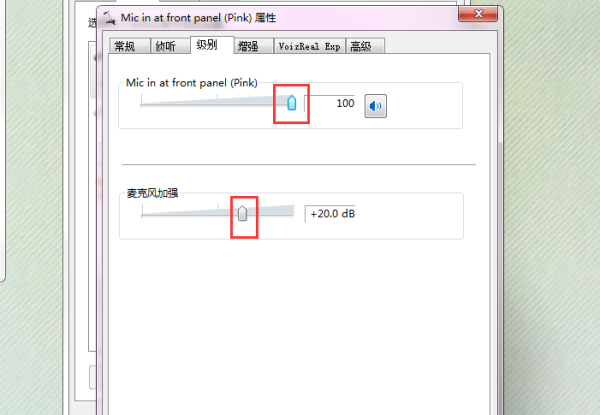
Lebih banyak maklumat berkaitan sistem win7:
>>> Pemahaman pantas tentang versi sistem win7
>>>Sistem win7 laman web manakah yang lebih stabil >Sistem win7 muat turun cakera U
Atas ialah kandungan terperinci Cara melaraskan tetapan untuk meningkatkan volum mikrofon win7. Untuk maklumat lanjut, sila ikut artikel berkaitan lain di laman web China PHP!

